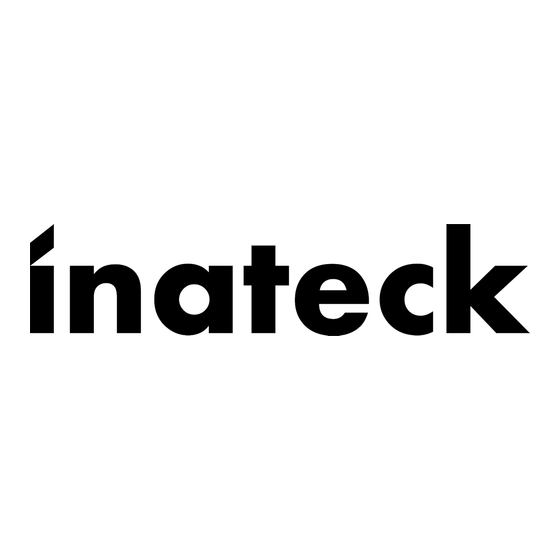
Sommaire des Matières pour Inateck BCST-50
- Page 1 All manuals and user guides at all-guides.com User Guide BCST-50 Barcode Scanner English · Deutsch · 日本語 · Français · Italiano · Español...
- Page 2 All manuals and user guides at all-guides.com...
- Page 3 All manuals and user guides at all-guides.com English This is a brief version of BCST-50 manual instruction. For more detailed function illustration, please go to www.inateck.com to download the detailed user manual or contact us via support@inateck.com. We’ll try our best to help solve your problem in time.
- Page 4 4. Enable the Bluetooth on host device and it will automatically search for BCST-50. 5. After a few seconds ‘Inateck BCST-50’ will appear in the list of available devices. Pair the two devices. The blue LED is lit when the scanner is paired successfully.
- Page 5 Japanese French Italian Spanish Note: BCST-50 should set up the language in accordance with the PC language, otherwise error may occur. 3. Setting for Prefix/Suffix Users can add prefix/suffix to scanning result. The prefix/suffix can have 1 to 32 digits.
- Page 6 All manuals and user guides at all-guides.com 4. HID Keyboard Display /Hide(iOS) 4.1 Activate HID keyboard Scan the below barcode once to activate the virtual keyboard on iOS devices, and scan for another time to hide it. Activate/Hide virtual keyboard on iOS device (iPhone or iPad)...
- Page 7 All manuals and user guides at all-guides.com Note: When there’s a partial data loss during transmission to iPad or iPhone, please adapt the transmission speed to Ultra-Low Speed. 6. Delete Character(s) on Output Result The barcode scanner can help users delete character(s) on output result, either beginning characters or the ending ones.
- Page 8 All manuals and user guides at all-guides.com 7. Frequently Used Barcodes Restore Factory Setting Output Software Version CR Suffix LF Suffix CRLF Suffix No Suffix Manual Scan (default setting) Continuous Scan Auto-sensing Scan All Barcode Types On Default Barcode Types On...
- Page 9 All manuals and user guides at all-guides.com 8. Powers Off automatically Time setting To prolong battery life, the scanner powers off automatically after left unused for 10 minutes. You can adjust the time period by scanning the below barcodes. 30 Seconds 1 Minute 2 Minutes 5 Minutes...
- Page 10 All manuals and user guides at all-guides.com 9. Buzzer Setting Scan the below barcode to adjust the beep volume of the scanner Low Volume Medium Volume High Volume (default setting) 10. Status indication Buzzer Indication Beeping Meaning Three long beeps Low battery, requires charging Bluetooth connection unsuccessful Long beep for 0.4s(low)...
- Page 11 Turning 0-360° , elevation ± 65° , deflection ± 60° Wireless Operating Frequency 2402-2480KHz Wireless Transmission Power 5dBm 12. Packing list Inateck BCST-50*1 USB Cable*1 Dongle*1 Instruction Manual*1 13. FAQ 1. Why part of data input to certain software is lost when connect the scanner with iPhone or iPad via Bluetooth? How to fix it? A: Please refer to the 5th point “Transmission Speed Setting”, and adapt the...
- Page 12 3. How to activate virtual keyboard on iPad or iPhone? A: Please refer to the 4th point “HID Keyboard Display/Hide (iOS)” to activate the keyboard. Support Please feel free to email support@inateck.com if you have any query regarding Inateck BCST-50 barcode scanner. We will gladly assist you.
- Page 13 Beschreibung laden Sie die Vollanleitung von unserer Seite www.inateck.de herunter oder nehmen unter support@inateck.com Kontakt zu uns auf. Wir helfen Ihnen schnellstmöglich weiter. Bei Fragen und Problemen nehmen Sie bitte Kontakt zu uns auf via support@inateck. com. 1. Verwendung des BCST-50 Wenn Sie den Barcode mit BSCT-50 scannen, fokussieren Sie bitte das rote Licht auf den zu scannenden Barcode.
- Page 14 4. Aktivieren Sie Bluetooth am Stammgerät, damit es automatisch nach BCST-50 suchen kann. 5. Nach einigen Sekunden sollte der “Inateck BCST-50” in den verfügbaren Geräten auftauchen. Führen Sie nun die Kopplung über diesen Eintrag durch. Nach einer erfolgreichen Kopplung leuchtet die LED blau auf.
- Page 15 Japanisch Französisch Italienisch Spanisch Bitte beachten: Die Tastaturbelegung BCST-50 sollte gemäß der auf dem Rechner verwendeten Eingabemethode eingerichtet werden, um Ausgabefehler zu vermeiden. 3. Einstellung von Prä- und Suffixen Nutzer können Prä- und Suffixe einrichten, die bei der Ausgabe mit ausgegeben werden.
- Page 16 All manuals and user guides at all-guides.com 4. HID-Tastatur aufrufen/ verbergen (iOS) 4.1 Aktivierung der HID-Tastatur Scannen Sie den folgenden Code einmal zum Aufrufen der virtuellen Tastatur unter iOS-Scan und noch einmal, wenn Sie die Tastatur wieder verbergen möchten. Aufrufen/ Verbergen der virtuellen Tastatur (iPhone oder iPad) 4.2 Aktivieren der Doppelklickfunktion zum Aufrufen/ Verbergen der HID-Tastatur unter iOS...
- Page 17 All manuals and user guides at all-guides.com Achtung: Sollte es zu Ausgabefehlern bei iPad oder iPhone kommen, stellen Sie die Ausgabegeschwindigkeit über den obigen Code auf “Extrem langsam” ein. 6. Zeichen bei Ausgabe löschen Der Scanner kann auf Wunsch auch Zeichen bei der Ausgabe der Codes löschen, sowohl Zeichen am Anfang oder Ende des Codes.
- Page 18 All manuals and user guides at all-guides.com 7. Häufig verwendete Einrichtungscodes Auf Werkseinstellungen zurücksetzen Ausgabe der Firmware-Version CR Suffix LF Suffix CRLF Suffix Kein Suffix Manueller Scan (Normalmodus) Kontinuierlicher Scan Automatische Codeerkennung Alle Barcodes aktivieren Alle Barcodes aktivieren...
- Page 19 All manuals and user guides at all-guides.com 8. Einstellung automatisches Ausschalten Um den Akku zu schonen, schaltet sich der Scanner nach zehn Minuten Inaktivität automatisch aus. Mittels der folgenden Codes können Sie die Zeit bis zum Ausschalten einstellen. 30 Sekunden 1 Minute 2 Minuten 5 Minuten...
- Page 20 All manuals and user guides at all-guides.com 9. Einstellung des Tongebers Scannen Sie die folgende Codes, um die Lautstärke des Tongebers einzustellen. Niedrige Lautstärke Mittlere Lautstärke Hohe Lautstärke (default setting) 10. Statusanzeigen Tongeber Pfeifsignal Bedeutung Drei lange Pfeiftöne Niedriger Ladestand, Aufladen erforderlich Bluetooth-Kopplung fehlgeschlagen Langer Ton für 0,4 s (tief) Kurzer Ton...
- Page 21 ± 60° Drahtlos-Frequenz 2402-2480KHz Drahtlos-Funkleistung 5dBm 12. Lieferumfang 1x Inateck BCST-50 1x USB-Kabel 1x USB-Dongle 1x Bedienungsanleitung 13. FAQ 1. Warum gehen bei der Ausgabe einige Daten oder Zeichen verloren, wenn ich bestimmte Programme auf dem iPad oder iPhone verwende (z. B. Safari)? Gibt es eine Lösung?
- Page 22 3. Wie kann das virtuelle Keyboard auf dem iPad aktiviert werden? A: Bitte entnehmen Sie dessen Aktivierung dem Abschnitt 4: “Aufrufen/ Verbergen HID-Tastatur (iOS)”. Kundendienst Bezüglich Fragen oder Anregungen zum Produkt können Sie uns jederzeit eine Nachricht an support@inateck.com schreiben. Wir werden Ihnen so schnell wie möglich antworten...
- Page 23 3 回の長時間のビープ音が鳴った後、スキャナはローバッテリモードに入ります。充 電してください。 スキャナ充電用電圧は 5V で、電流は 1000mA 未満です。 スキャナ内部に設定して いる電流コントローラチップは、過電流をフィルタします。1000mA を超える電流 で充電する場合は、過電流をフィルタし、1000mA 電流で充電します。 充電電圧が 5V であれば、スキャナは問題なく機能します。通常の携帯電話の充電器またはラッ プトップの USB ポート(5V)でスキャナを充電することができます。 電源を入れる方法 スキャンボタンを押すと、スキャナの電源を入れます。 ビープ音が鳴ってインジケ ータが緑色に点滅します。 電源を切る方法 すぐにスキャナの電源を切る場合は、スキャンボタンを長押ししてください。 スキャンする方法 ご注意 : スキャナがケーブルと無線で同時に接続されている場合、デフォルトでケー ブルを介してデータを送信します。 有線モード : 1. USB ケーブル経由にて Inateck BCST-50 をコンピュータと接続します。 2. コンピュータ上のファイルを開き、スキャナー出力を配置する場所にカーソルを 移動します。読み取ったデータをファイルに入力できます。...
- Page 24 → Bluetooth デバイスの追加をクリックします。 Windows 7/8 / 8.1: 「コントロールパネル」 → 「デバイスの追加」 をクリックします。 Windows 10:設定→デバイス→ Bluetooth をクリックします。 macOS:「システム環境設定」→「Bluetooth」をクリックします。 iOS:設定→ Bluetooth をクリックします。 android:設定→ Bluetooth をクリックします。 4. ホストデバイスの Bluetooth を有効にすると、自動的に BCST-50 が検索されます。 5. 数秒後、使用可能なデバイスのリストに「Inateck BCST-50」が表示されます。 2 つのデバイスをペアにします。 スキャナが正常にペア設定されると、青色の LED が点灯します。 ワイヤレスドングルモード ドングルは工場出荷時にスキャナと自動的にペアリングされます。 1. ワイヤレスドングルをラップトップの USB ポートに接続すると、ラップトップは...
- Page 25 All manuals and user guides at all-guides.com 2. 言語設定 英語(デフォルト設定) ドイツ語 日本語 フランス語 イタリア語 スペイン語 ご注意 : 必 ず お 使 い P C と 一 致 の キ ー ボ ー ド タ イ プ を 設 置 必 要 で す 。そ う...
- Page 26 All manuals and user guides at all-guides.com 4. HID キーボードの表示 / 非表示(iOS) 4.1 HID キーボードを有効にする 下記のバーコードを 1 回スキャンして、iOS デバイスの HID キーボードを有効にし、 もう一回スキャンして非表示にします。 iOS デバイスの HID キーボードの有効化 / 非 表示(iPhone or iPad) 4.2 ダブルクリックして HID keyboard を有効にする 下記のバーコードをスキャンして、スキャンボタンを 2 回すばやく押して、iOS デバ イスの...
- Page 27 All manuals and user guides at all-guides.com ご注意 : iPad または iPhone への送信中にデータの一部が失われている場合は、伝送 速度を超低速に設定してください。 6. バーコードデータの文字(複数可)を削除する Inateck BCST-50 は、出力されたバーコードデータの接頭 / 接尾の(0 〜 4 桁)文字 を削除できます。初期設定で出力されたバーコードデータの接頭 / 接尾の文字が削 除されません。 1. 「冒頭文字を削除する」または「末尾文字を削除する」をスキャンする。 冒頭文字を削除する 末尾文字を削除する 2. 削除する文字数(0~4 桁)のバーコードをスキャンする。 1 桁 2 桁 3 桁...
- Page 28 All manuals and user guides at all-guides.com 7. よく使われるバーコード 工場出荷時の設定に戻す 出力ソフトウェアのバージョン CR Suffix LF Suffix CRLF Suffix No Suffix 手動スキャン(デフォルト設定) 連続スキャン 自動検出 All Barcode Types On Default Barcode Types On...
- Page 29 All manuals and user guides at all-guides.com 8. スリーブ時間設定 バッテリの寿命を延ばすために、スキャナは 10 分間放置した後に自動的に電源が切 れます。 下のバーコードをスキャンすることでスリーブ時間を調整することができ ます。 30 秒 1 分 2 分 5 分 10 分(デフォルト設定) 30 分 スリーブ機能オフ(自動スリーブ機能が無 効にします。)...
- Page 30 All manuals and user guides at all-guides.com 9. ブザー設定 下記のバーコードをスキャンしてビープ音の音量を調整します。 低音量 中音量 高音量(デフォルト設定) 10. 状態表示 ブザー表示 ビープ音 状態 長いビープ音を 3 回鳴る ローバッテリーで充電必要 Bluetooth 接続が失敗した。 長いビープ音を 1 回鳴る(0.4S) 短いビープ音を 1 回鳴る スキャナからコンピュータへ読み取ったデータをアップロードした。 設定モードに移行した。 Bluetooth 接続ができた。 LED 表示 LED インジケーター 状態 ブルーの LED が点灯 Bluetooth 接続ができた。...
- Page 31 All manuals and user guides at all-guides.com 11. 製品仕様 Inateck BCST-50 商品型番 材質 ABS+PC+PVC 電源 DC 5V ± 5% 電池容量 3.7V 2000mAh 18650 リチウム電池 充電時間 3.5h 重量 170g ± 5g ドングル実効距離 Bluetooth 有効距離 10 m 赤色 LED フォーカス + 白色 LED 照明...
- Page 32 All manuals and user guides at all-guides.com 2. 以前にペアされたデバイスにスキャナがデータをアップロードしなかったり、再 接続しなかった場合はどうすればよいでしょうか。 A: 1)ペアリング履歴を削除し、デバイス側の Bluetooth 機能をオフにします。 2)スキャナの工場出荷時の設定に戻します。 3)もう一度スキャナとデバイスをペアにします。 3. iPad または iPhone で仮想キーボードを有効にする方法は? A:キーボードを有効にするには、「取扱説明書」→ 4、「HID キーボードの表示 / 非表示(iOS)」を参照してください。 サポート 本 製 品 に 対 して 何 か 疑 問 や アド バ イ ス が ご ざ い ま し た ら 、 s u p p o r t @ i n a t e c k . c o m ま...
- Page 33 All manuals and user guides at all-guides.com Français C’est une version brève du mode d’emploi de BCST-50. Pour plus de détails, veuillez visiter www.inateck.com pour télécharger une version complète ou nous contacter par support@inateck.com. En cas de moindre problème, vous pouvez facilement nous trouver par support@ inateck.com, et nous sommes toujours à...
- Page 34 4. Après avoir activé le bluetooth de votre appareil, ce dernier va chercher automatiquement BCST-50. 5. « Inateck BCST-50 » apparaîtra sur la liste d’appareils disponibles dans quelques secondes. Vous pouvez maintenant réaliser le jumelage. Le LED bleu sera allumé...
- Page 35 All manuals and user guides at all-guides.com 2. Configuration de Langue Anglais (Par défaut) Allemand Japonais Français Italien Espagnol Note: Veuillez configurer la langue du scanneur en cohérence avec la langue du clavier de PC, sinon une erreur peut se produire. 3.
- Page 36 All manuals and user guides at all-guides.com 4. Activer/Désactiver Clavier HID (iOS) 4.1 Activer Clavier HID Scannez le code-barres ci-dessous pour activer le clavier virtuel de votre appareil iOS, et relisez ce code pour le désactiver. Activer /Désactiver Clavier HID (iOS) 4.2 Activer clavier HID par double-clic Scannez le code-barres ci-dessous, et puis double-cliquez sur le bouton de scan pour activer le clavier virtuel de votre appareil iOS.
- Page 37 All manuals and user guides at all-guides.com N.B. : S’il y a une perte partielle de données pendant la transmission de données à iPad ou iPhone, veuillez configurer la vitesse en « Vitesse extra-petite ». 6. Supprimer caractère(s) du code-barres scanné Ce scanner est capable de supprimer caractère(s) au début ou à...
- Page 38 All manuals and user guides at all-guides.com 7. Codes-barres fréquemment utilisés Retour à la Configuration d’Usine Manifester la Version du Scanner Suffixe CR Suffixe LF Suffixe CRLF Sans Suffixe Scan Manuel (Par défaut) Scan Continu Scan auto-induction Activer Tous Genres de Codes-barres Activer les Codes-barres par défaut...
- Page 39 All manuals and user guides at all-guides.com 8. Intervalle d’Arrêt automatique Pour mieux protéger la batterie, le scanner sera éteint automatiquement après 10 mins d’inactivité. Vous pouvez régler l’intervalle en scannant les codes-barres ci- dessous. 30 secondes 1 Minute 2 Minutes 5 Minutes 10 Minutes (Par défaut) 30 Minutes...
- Page 40 All manuals and user guides at all-guides.com 9. Configuration du Buzzer Scannez les codes-barres ci-dessous pour régler le volume du bip sonore. Volume Bas Volume Moyen Volume Haut (Par défaut) 10. Indication de l’État du scanner Indication Bip Sonore Beeping Signification Trois bips longs Autonomie faible, besoin de recharge...
- Page 41 Fréquence d’Opération Sans Fil 2402-2480KHz Puissance de Transmission Sans Fil 5dBm 12. Dans l’Emballage Inateck BCST-50 *1 Câble USB *1 Dongle *1 Mode d’emploi *1 13. FAQ 1. Certaines données sont perdues lors de la transmission Bluetooth à un certain logiciel installé...
- Page 42 Veuillez vous référer au chapitre 4 « Activer/Désactiver Clavier HID (iOS) ». Support Si vous avez des questions à poser ou des commentaires à faire, n’hésitez pas svp à nous contacter via support@inateck.com, nous allons vous répondre dans un meilleur délai.
- Page 43 All manuals and user guides at all-guides.com Italiano Questa è una versione breve del manuale di istruzioni del lettore BCST-50. Per ulteriori informazioni, visitate la pagina www.inateck.com e scaricate il manuale completo. In caso di dubbi o problemi, contattate il nostro servizio clienti support@inateck.com.
- Page 44 4. Abilita la funzione Bluetooth sul dispositivo Host che cercherà automaticamente il BCST-50. 5. Dopo alcuni secondi, ‘Inateck BCST-50’ apparirà nella lista dei dispositivi disponibili. Accoppia i due dispositivi. Quando il lettore è accoppiato, la luce LED si accende in blu Modalità...
- Page 45 Giapponese Francese Italiano Spagnolo Nota: la lingua della tastiera del BCST-50 deve essere coerente con quella del computer al quale il lettore è collegato, altrimenti possono comparire errori nelle scansioni. 3. Impostazioni per prefissi/suffissi Gli utenti possono aggiungere prefissi o suffissi ai risultati della scansione. I prefissi/ suffissi possono avere da 1 a 32 caratteri.
- Page 46 All manuals and user guides at all-guides.com 4. Mostra/Nascondi Tastiera (iOS) 4.1 Attiva tastiera HID Per attivare la tastiera virtuale su dispositivi iOS, leggere il codice a barre seguente. Per nascondere la tastiera, leggere un’altra volta. Attiva/nascondi tastiera virtuale su dispositivo iOS (iPhone o iPad) 4.2 Attivare la tastiera HID con doppio clic Leggere il codice a barre qui sotto e poi premere il pulsante scan due volte...
- Page 47 6. Cancellare caratteri nel risultato in output Il lettore di codici a barre BCST-50 di inateck è in grado di cancellare i caratteri nel risultato in output della scansione, sia all’inizio che alla fine del codice letto. È...
- Page 48 All manuals and user guides at all-guides.com 7. Codici a barre d’uso più frequente Ritorna a impostazioni di fabbrica Versione software output CR Suffisso LF Suffisso CRLF Suffisso No Suffisso Scansione manuale(impostazione di default) Scansione continua Scansione auto-sensing Attiva tutti i codici a barcode Attiva i codici a barre predefiniti...
- Page 49 All manuals and user guides at all-guides.com 8. Confgurazione modalità di Spegnimento Per prolungare la vita della batteria, il lettore si spegne automaticamente dopo 10 minuti. È possibile regolare il tempo di attivazione automatica della modalità di spegnimento leggendo i codici a barre qui sotto riportati. 30 secondi 1 Minuto 2 Minuti...
- Page 50 All manuals and user guides at all-guides.com 9. Impostazioni cicalino Per regolare il volume, leggere i codici a barre qui sotto Volume basso Volume medio Volume alto (impostazione di default) 10. Indicazioni di stato Indicazioni sonore Beep Significato 3 beep lunghi Batteria scarica.
- Page 51 Frequenza operativa Wireless 2402-2480KHz Potenza trasmissione 5dBm 12. Contenuto della confezione Inateck BCST-50 x 1 Cavo USB x 1 Adattatore x 1 Manuale x 1 13. FAQ 1. Si verifica una perdita parziale di dati in input a un certo software quando il lettore è...
- Page 52 3. Come si attiva la tastiera virtuale su iPad o iPhone? A: Per attivare la tastiera, consultare il punto 5 del presente manuale Support Per domande o commenti sui nostri prodotti, potete inviare una e-mail a support@ inateck.com. Vi risponderemo il prima possibile.
- Page 53 All manuals and user guides at all-guides.com Español Ésta es la versión reducida del manual de instrucciones del lector BCST-50. Para más informaciones, visiten el sitio www.inateck.com y descarguen el manuale completo. Si tienen dudas o problemas, contacten nuestro servicio de atención al cliente: support@inateck.com.
- Page 54 4. Activar la función Bluetooth en el dispositivo Host que busca automáticamente el BCST-50. 5. Después de algunos segundos, ‘Inateck BCST-50’ va a aparecer en el listado de dispositivos disponibles. Empareja los dos dispositivo. Cuando el lector está emparejado, la luz LED se enciende en azul.
- Page 55 All manuals and user guides at all-guides.com 2. Configuración idioma Inglés (configuración de fábrica) Alemán Japonés Francés Italiano Español Nota: Se recomienda configurar el teclado de acuerdo con el idioma en uso durante las operaciones de escaneo. 3. Configuración prefijos/sufijos Los usuarios pueden agregar prefijos y sufijos a los resultados del escaneo.
- Page 56 All manuals and user guides at all-guides.com 4. Mostrar/Ocultar Teclado (iOS) 4.1 Activar teclado HID Para activar el teclado virtual en dispositivos iOS, leer el código de barras siguiente. Para ocultar el teclado, volver a leer Mostrar/Ocultar teclado virtual en dispositivo iOS (iPhone y iPad) 4.2 Activar el teclado HID con doble click Escanear el código de barras aquí...
- Page 57 “ultra low”. 6. Borrar caracteres en el resultado en output El lector de código de barras Inateck BCST-50 puede también borrar caracteres en el resultado del escaneo en putput, tanto al principio como al final del código que se ha leído.
- Page 58 All manuals and user guides at all-guides.com 7. Códigos de barras de uso más frecuentes Volver a configuraciones de fábrica Versión software output CR Suffix LF Suffix CRLF Suffix No Suffix Escaneo manual (configuración de fábrica) Escaneo continuo Escaneo auto-sensing Todos los tipos de códigos de barras ON Códigos de barras de fábrica ON...
- Page 59 All manuals and user guides at all-guides.com 8. Configuración modo Sleep Para conservar la eficiencia de la batería, el lector se apaga automáticamente después de 10 minutos. Es posible ajustar el tiempo necesario para la activación automática del modo sleep escaneando los códigos aquí abajo. 30 Seconds 1 Minute 2 Minutes...
- Page 60 All manuals and user guides at all-guides.com 9. Configuración señal sonora Para ajustar el volumen, escanear los códigos de barras aquí abajo. Volumen bajo Volumen medio Volumen alto (configuración de fábrica) 10. Señales de estado Señales sonoras Beep Significado 3 beep largos Batería agotada.
- Page 61 Frequencia operativa Wireless 2402-2480KHz Potencia transmisión 5dBm 12. Contenido del paquete Inateck BCST-50 x 1 Cable USB x 1 Adaptador x 1 Manual x 1 13. FAQ 1. Se verifica una pérdida parcial de datos en input a un software cuando el lector está...
- Page 62 3. ¿Cómo se activa el teclado virtual en iPad o iPhone? A: Para activar el teclado virtual, seguir las instrucciones del punto 5 del presente manual Atención al cliente Para preguntas o dudas, contáctenos por correo electrónico a esta dirección: support@inateck.com...
- Page 63 All manuals and user guides at all-guides.com Appendix I Back Space...
- Page 64 All manuals and user guides at all-guides.com...
- Page 65 All manuals and user guides at all-guides.com...
- Page 66 All manuals and user guides at all-guides.com space “ & ‘ (...
- Page 67 All manuals and user guides at all-guides.com...
- Page 68 All manuals and user guides at all-guides.com < >...
- Page 69 All manuals and user guides at all-guides.com...
- Page 70 All manuals and user guides at all-guides.com...
- Page 71 All manuals and user guides at all-guides.com...
- Page 72 All manuals and user guides at all-guides.com...
- Page 73 All manuals and user guides at all-guides.com...
- Page 74 All manuals and user guides at all-guides.com...
- Page 75 All manuals and user guides at all-guides.com...
- Page 76 Tel.: +1 702-445-7528 Phone hours: Weekdays 9 AM to 5 PM (EST) Email: support@inateck.com Web: www.inateck.com Addr.: Inateck Technology Inc, 6045 Harrison Drive Suite 6, Las Vegas, Nevada 89120 Germany Tel.: +49 342-07673081 Fax.: +49 342-07673082 Phone hours: Weekdays 9 AM-5 PM (CET) Email: support@inateck.com...




